ps 怎么画虚线 ps如何画虚线【图文】
更新时间:2022-06-14 17:53:36作者:huige
相信很多人在处理或制作图片的时候,都喜欢通过ps软件来操作吧,它拥有很多实用的绘图功能,对于一些新手用户可能很多功能都不知道要怎么使用,比如想要用ps画虚线的话要怎么画呢?今天就由笔者为大家介绍一下ps画虚线的详细图文方法吧。
具体步骤如下:
1、打开PS软件,新建一个画布。
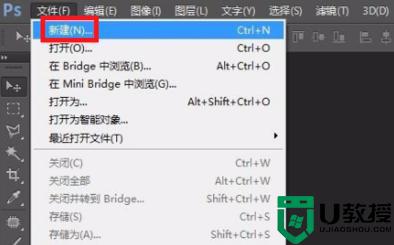
2、在左侧工具栏点击直线工具。
3、继续在顶部的直线后的倒三角图标。
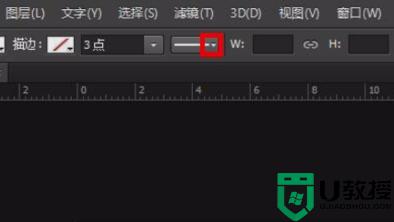
4、选择虚线样式,选择更多选项可以自定义选线样式。
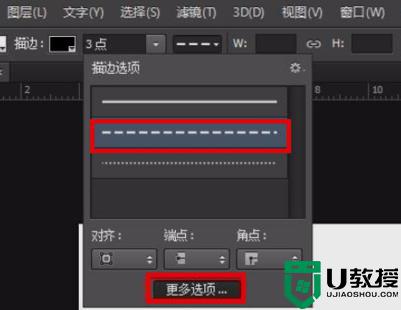
5、在画布中画虚线。
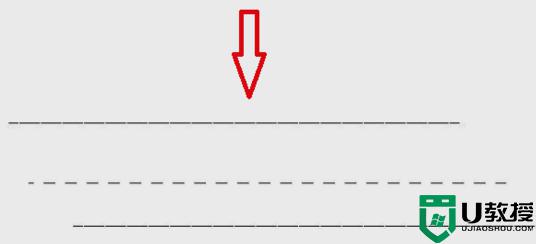
以上给大家讲解的就是ps如何画虚线的详细内容,有相同需要的用户们可以学习上面的方法来进行操作就可以了。
ps 怎么画虚线 ps如何画虚线【图文】相关教程
- 新版ps怎么画虚线段 如何用ps软件画一条直的虚线
- ps怎么画虚线丨ps画虚线图解
- ps怎么画虚线丨ps画虚线图解
- ps怎么画虚线丨ps画虚线图解
- ps怎么画曲线 ps 曲线如何画
- word文档如何画虚线|word文档设置虚线的方法
- ps怎么画圆圈线条 ps怎么画圆环再填充颜色
- cad怎么画虚线 cad虚线如何绘制
- ai怎么画虚线条 ai怎么把一条直线变成虚线
- PS怎么画白云丨PS画白云图解
- 5.6.3737 官方版
- 5.6.3737 官方版
- Win7安装声卡驱动还是没有声音怎么办 Win7声卡驱动怎么卸载重装
- Win7如何取消非活动时以透明状态显示语言栏 Win7取消透明状态方法
- Windows11怎么下载安装PowerToys Windows11安装PowerToys方法教程
- 如何用腾讯电脑管家进行指定位置杀毒图解

